Cleaner One Pro: コンピューターのパフォーマンスを最適化する便利な PC クリーナー
公開: 2021-05-13コンピュータは時間とともに遅くなります。 それに対抗するために何をしても、それは最終的に起こります。 この速度低下の主な原因は、時間の経過とともにシステムに蓄積されたすべてのダウンロード、ドキュメント、およびソフトウェアです。 全体として、これらのファイルのほとんどは未使用であることが多く、ディスク領域を占有し続け、最終的にシステム全体の速度を低下させます。
この問題を処理する理想的な方法は、システムを定期的にクリーンアップして最適化することです。 通常、これは手動で行うことができます。 ただし、専用ソフトウェアを使用すると、プロセスがより簡単かつ効果的になります。
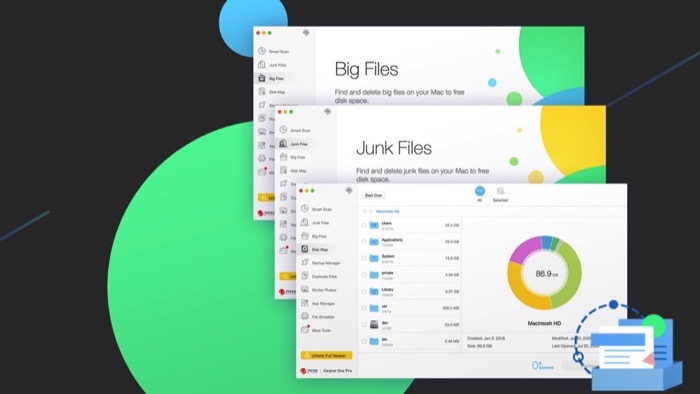
Trend MicroのCleaner One Pro は、 PCまたはMacのストレージ スペースのクリーニングと管理を容易にしてパフォーマンスを最大化するディスク クリーナー ソフトウェアの 1 つです。
目次
クリーナーワンプロとは?
Cleaner One Pro はTrend Microのディスク クリーンアップ ソフトウェアで、コンピュータのストレージ スペースを視覚化、管理、およびクリーンアップできます。 PCとMacの両方で使用でき、コンピューターをクリーンな状態に保ち、最大限のパフォーマンスを発揮させるための多数の機能を提供します。
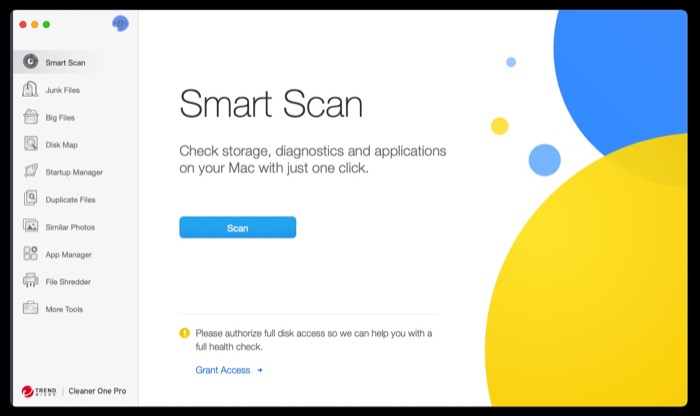
Cleaner One Pro は、 PCストレージ クリーナーおよびMacクリーナーであるだけでなく、コンピューター上のスタートアップ アプリを管理し、不要なものを削除する機能も提供します。 これは macOS とWindowsでネイティブに実行できますが、ソフトウェアを使用すると、プロセスがより迅速かつ簡単になります。
Cleaner One Pro は何を提供しますか?
Cleaner One Pro はオールインワンのディスク クリーニング マネージャーであるため、多くのクリーニング機能と最適化機能を利用できます。 これらの機能のほとんどは、macOS とWindowsの両方で利用できます。 ただし、各プラットフォームに固有の機能がいくつかあります。 この記事では、 Cleaner One Pro のMacアプリの機能を確認します。
1.スマートスキャン
スマート スキャンは、すべてのコア クリーニング、最適化、およびシステム診断機能を 1 つのコンソールに組み合わせたものです。 スマートスキャンを完了すると、スキャン結果がストレージ、診断、アプリケーションの 3 つの部分に分類されることがわかります。 ジャンク ファイル、大きなファイル、重複ファイル、および同様の写真がハード ドライブに散らかっているので、簡単に見つけることができます。 「詳細を表示」ボタンをクリックするだけで、詳細情報を取得できます。 診断部分には、セキュリティ体制とセキュリティの提案がリストされています。 また、アプリケーション カテゴリで使用されていないアプリケーションを見つけることもできます。
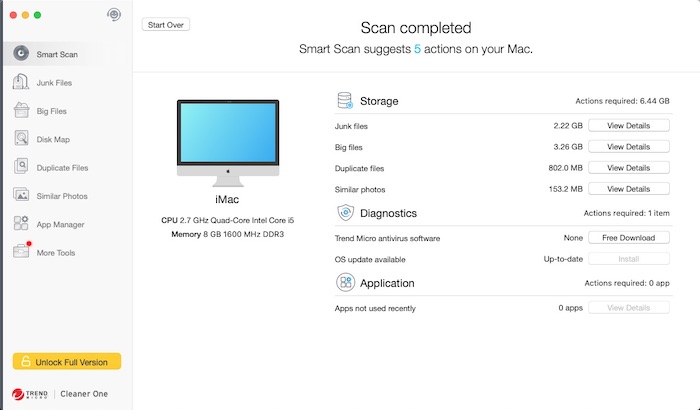
2.ジャンクファイル
ジャンク ファイルは、 Macのスペースを占有しているあらゆる種類のジャンク ファイルを見つけて削除するのに役立ちます。 通常、これらのファイルには、システム キャッシュやシステム ログから、アプリケーション キャッシュ、古いドキュメント、アンインストールされたアプリケーションの残り物、ブラウザ キャッシュまで、あらゆるものが含まれます。 それらを削除して取り除くことで、コンピューターのディスク領域を大幅に解放し、不要なファイルの乱雑さを解消できます。
3. 大きなファイル
Big Files は、 Macのストレージにあるすべての大きなファイルを識別するのに役立ちます。 そのため、不要になった多数のインストール ファイル (.dmg) または大きなドキュメントがシステムにある場合は、それらを削除してストレージを解放できます。
4. ディスクマップ
ディスク マップは、ディスクを占有しているさまざまな種類のファイルを視覚的に表現します。 また、 Mac上の個々のディレクトリのディスク マップを作成して、それらが保持するファイルの種類を把握することもできます。 未使用のファイルがある場合は、それらを削除してディレクトリをクリーンアップできます。

5.スタートアップマネージャー
Startup Manager はMacをスキャンして、起動時に実行されるすべてのプログラムを識別します。 一般に、 Macにアプリをインストールすると、一部のアプリは起動時に自動的に実行されるように設定されるため、コンピューターを起動するたびに不便が生じます。 Startup Manager を使用すると、起動時に実行するアプリを管理できます。
6. 重複ファイルと類似の写真
Duplicate Files はMacをスキャンし、すべての重複ファイルを取得するので、それらを削除して混乱を取り除くことができます。 ストレージ全体を選択するか、フォルダを選択して重複ファイルを特定できます。 同様に、 Cleaner One Pro には、 Mac上の類似の写真をすべて検索する、Similar Photos という別のユーティリティも用意されています。 したがって、これを使用して、システム上の似たようなイメージを取り除き、混乱を避けることができます。
7.アプリマネージャー
App Manager はMacをスキャンし、インストールされているすべてのアプリとそれに関連するファイルのリストを表示するので、面倒なプロセスを手動で実行することなく簡単に削除できます。 冗長ファイルは、 Macのストレージのクリーンアップに問題を引き起こすことが特に知られています。これらのファイルは、その他のストレージ カテゴリに分類され、識別と削除が困難です。 しかし、 Cleaner One Pro は、それらの発見と削除に非常に効率的に取り組みます。
8.ファイルシュレッダー
File Shredder は、 Cleaner One Pro のハイライト機能で、ファイルを消去して回復不能にすることができます。 一般に、Mac を他人に売却または譲渡する場合は、データが復元される可能性を最小限に抑えるために、 Macを完全にフォーマットすることをお勧めします。 Cleaner One Pro はファイル シュレッダーでさらに一歩進んで、ファイルをシュレッダー (破棄) することでデータ取得の可能性をさらに減らします。
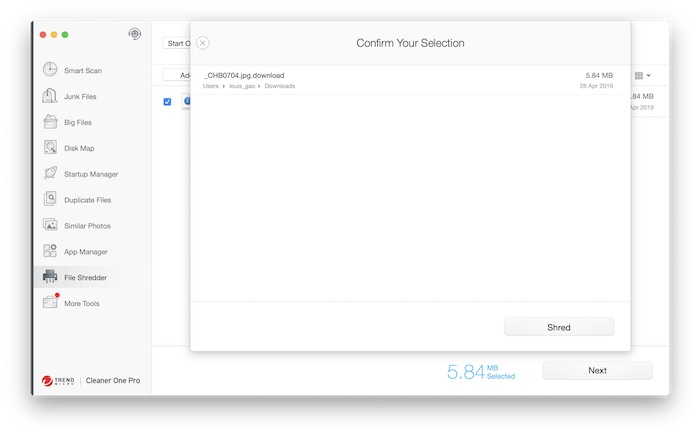
Windows では、クリーンアップ機能とは別に、 Cleaner One Pro には最適化のための機能セットが若干異なります。 これにはレジストリ マネージャーが含まれており、システムに残っている無効なレジストリ エントリを特定して削除し、競合を回避してシステムをスムーズに機能させることができます。
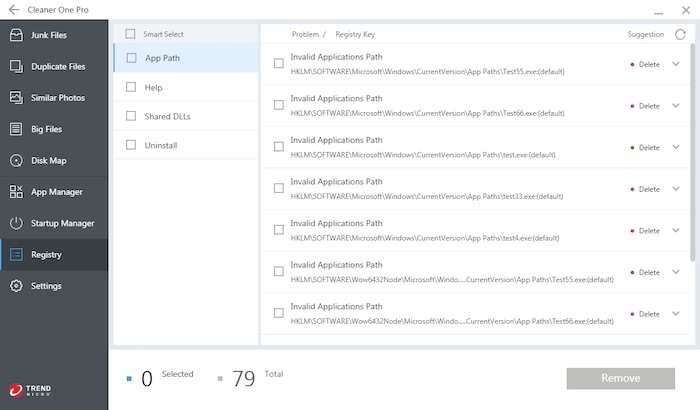
Cleaner One Pro の使い方
Cleaner One Pro でできることを理解したら、 Macにインストールして使用する方法を見てみましょう。
- Trend MicroにアクセスしてCleaner One Pro を購入し、コンピューター (Mac または Windows) にダウンロードします。
- 画面の指示に従ってソフトウェアをインストールします。
- アクティベーションセクションに移動し、アクティベーション コードを入力して、コンピューターでCleaner One Pro をアクティベートします。
- システムのスキャンと分析を開始するように求められたら、ソフトウェアにすべての権限へのアクセスを許可します。
Cleaner One Pro をセットアップしたら、次に進む準備が整いました。 Macで使用する手順は次のとおりです。
- Cleaner One Pro を起動し、システム トレイのアプリアイコンをクリックします。 メニュー バーツールが呼び出され、CPU 使用率、ネットワーク使用率、ジャンク ファイル、およびメモリ使用率をすばやく確認できます。 [最適化] をクリックしてメモリを解放するか、[クリーン] をクリックしてジャンク ファイルをすばやく削除できます。 より多くのクリーニングおよび最適化機能を調べたい場合は、 Cleaner One メイン コンソールでさらに深く掘り下げることができます。
- [システム オプティマイザー] ボタンをクリックして、ユーティリティを展開します。
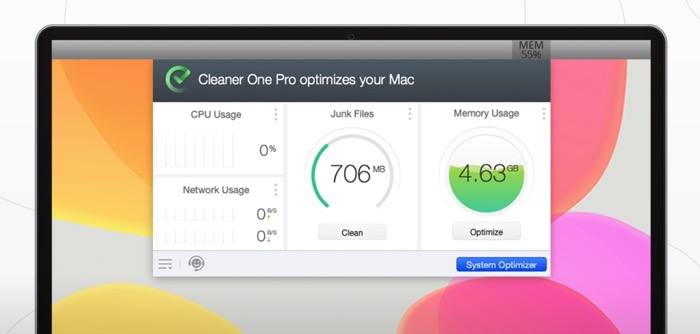
- デフォルトでは、Smart Scan 画面が表示されます。 [スキャン] ボタンをクリックしてストレージをチェックするか、潜在的な問題がないか診断するか、(左側のサイドバーから) 関連するセクションに移動して、それに応じて操作することができます。
- システムのスタートアップ アプリを管理する場合は、[スタートアップ マネージャー] をクリックしてスキャンを実行します。 ソフトウェアがアプリのリストを返したら、起動時に実行したくないアプリの選択を解除します。
- システム上の重複ファイルおよび類似の写真を削除するには、[重複ファイル]または [類似の写真]をそれぞれ選択し、スキャンを実行します。 スキャンが完了すると、 Cleaner One Pro はシステム上のすべての重複ファイルまたは類似の写真を返します。 その後、これらのファイルを選択して削除できます。
- Macに未使用のアプリが多数ある場合は、 App Managerを使用してそのようなアプリを削除し、関連するすべてのファイルを削除できます。 これは手動で行うこともできますが、 Cleaner One Pro を使用すると、アプリのデータ全体が確実に削除されるため、残りのファイルによってディスク領域が余分に占有されることはありません。
- Macを売却したり誰かに譲渡したりする場合は、ファイル シュレッダーユーティリティを使用して、システム上のファイルを消去し、復元できないようにすることができます。
Cleaner One Pro でコンピュータを最適化する
Cleaner One Pro のシステム最適化とクリーンアップ機能により、コンピューターから不要なファイルを取り除き、最適なパフォーマンスを得るのに最適なツールになります。 そのため、 MacとPCのどちらを使用していても、システム上のソフトウェアを時々使用してクリーンアップし、速度低下を防ぐことができます。
Cleaner One Pro を入手
